Tabla de contenidos
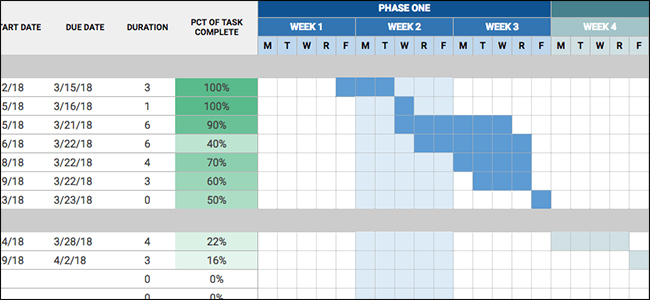
Probablemente esté familiarizado con los conceptos básicos de Google Sheets, pero la oferta de hojas de cálculo de Google cuenta con muchas características que no son obvias a primera vista. Estos son algunos de nuestros favoritos.
Por supuesto, probablemente ya esté familiarizado con algunas fórmulas básicas, como SUMA y PROMEDIO. Y es probable que haya llegado a conocer bastante bien la barra de herramientas, pero es bastante sorprendente lo profundo que llega. Me encantan las hojas de cálculo, pero incluso hasta el día de hoy sigo descubriendo nuevos trucos en Google Sheets.
Importar tablas de datos
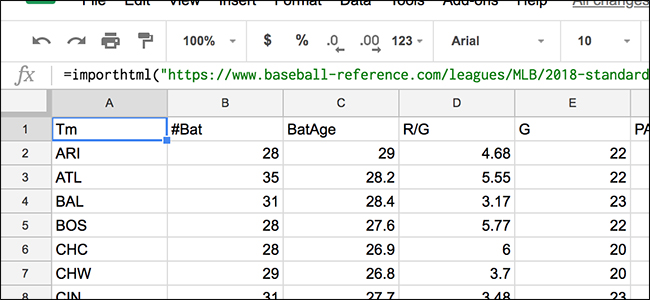
Esto suena muy aburrido, pero en realidad es genial. Si un sitio web tiene una tabla o una lista de información de la que desea realizar un seguimiento, puede usar la función ImportHTML para básicamente raspar esos datos y pegarlos en una hoja de cálculo. A partir de ahí, los datos se actualizan automáticamente cada vez que abre la hoja de cálculo (si se realizaron cambios en la tabla original, por supuesto). La función se vería así:
=ImportHTML(“URL”, "table", 0)La URL es la página web donde se encuentran los datos, «tabla» es cómo se muestran los datos en la página web (también puede usar «lista» si es una lista), y «0» representa qué tabla es la que desea importar si hay varias tablas en la página web (0 es la primera, 1 es la segunda, y así sucesivamente).
Un ejemplo de esto sería realizar un seguimiento de las estadísticas deportivas de una liga de fantasía. Puede importar varias estadísticas de un sitio como Baseball Reference a una hoja de cálculo. Por supuesto, puede marcar el sitio como favorito, pero con ImportHTML, puede personalizar cosas como exactamente qué estadísticas aparecen (agregando Col1, Col4, etc. después del «0»), así como obtener datos de otras tablas en un página web y hacer que todo aparezca en una sola hoja de cálculo.
Datos de referencia de otras hojas de cálculo
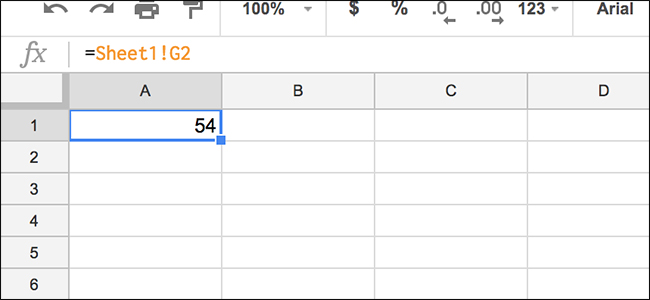
Si tiene varias hojas de cálculo (o varias hojas dentro de una hoja de cálculo) que se relacionan entre sí de alguna manera, es posible que se encuentre yendo y viniendo entre ellas con frecuencia. Hay una manera de hacer todo eso un poco más fácil.
Puede hacer referencia a celdas de otras hojas (o de otra hoja de cálculo por completo). Por ejemplo, digamos que lleve registros de todo lo que gasta en comestibles en una hoja y esa hoja también contiene la cantidad total gastada durante el mes. Y digamos que tiene otra hoja que le brinda un resumen de lo que gasta cada mes en varias categorías. En su hoja de resumen, puede hacer referencia a esa hoja de comestibles y la celda específica que contiene el total. Siempre que actualice la hoja original, el valor en la hoja de resumen se actualizará automáticamente.
La función se vería así:
=sheet1!B5«Hoja1» sería el nombre de la hoja con los datos a los que desea hacer referencia, y «B5» es la celda a la que desea hacer referencia. El signo de exclamación va en el medio. Si desea hacer referencia a datos de una hoja de cálculo completamente diferente, usaría la función IMPORTRANGE, así:
=IMPORTRANGE("URL", "sheet1!B5")La URL es el enlace a la otra hoja de cálculo. Esto vincula la celda en esa hoja de cálculo a la celda en la que ingresó la fórmula anterior. Siempre que la celda se actualiza con un valor diferente, la otra celda se actualiza junto con ella. Como sugiere el nombre de la función, también puede hacer referencia a un rango de celdas, como B5: C10.
Formato condicional

Esta característica es un poco más conocida que algunas de las otras que he mencionado, pero siento que todavía no es tan popular como debería ser.
El formato condicional le permite cambiar la apariencia de una celda en función de los datos que contiene la celda. Puede acceder a la función haciendo clic en «Formato» en la barra de herramientas y luego seleccionando el comando «Formato condicional». En el panel que se abre a la derecha, puede configurar sus parámetros. Por ejemplo, es posible que desee convertir una celda (o celdas) en verde si el número que contienen es mayor que cero.
También está la función SI, que técnicamente no forma parte de la función de formato condicional, pero puede llevarla al siguiente nivel de alguna manera. Esto le permite hacer cosas como agregar un cierto valor a una celda separada siempre que el valor en la celda activa sea un número particular:
=IF(B4>=63,"35","0")Entonces, en ese ejemplo, si el valor de la celda B4 es 63 o mayor, automáticamente podría hacer que el valor de la celda actual sea 35. Y luego mostrar un 0 si no es así. Por supuesto, eso es solo un ejemplo, ya que puedes hacer mucho más con él.
Insertar hojas de cálculo en un sitio web
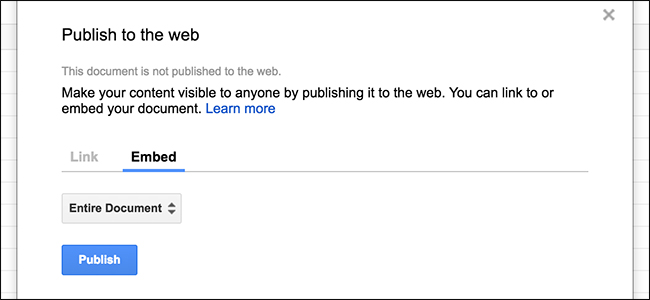
Si creó un horario o una lista en Google Sheets que desea compartir con otros, puede simplemente compartir el documento real con ellos enviándoles una invitación por correo electrónico para verlo. Sin embargo, si necesita complementarlo con otra información que esté en su blog o sitio web, puede incrustar hojas de cálculo en páginas web.
Todo lo que necesita hacer es navegar a Archivo> Publicar en la Web. Desde allí, haga clic en la pestaña «Insertar» y luego elija si desea publicar la hoja de cálculo completa o solo una hoja específica. Después de eso, simplemente copie y pegue el código iFrame en su página web.
Jugar con guiones
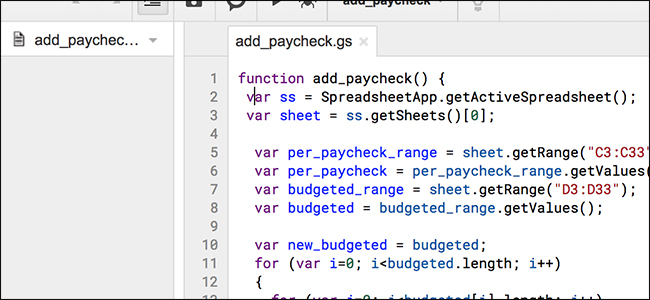
Para cualquier cosa que Google Sheets no pueda hacer de inmediato, generalmente hay un script de Google Apps que puede usar junto con su hoja de cálculo para hacer que suceda casi cualquier cosa.
Ya hemos hablado de los scripts de Google Apps antes y hay mucho que puede hacer con este tipo de capacidad. Puede explorar los complementos disponibles yendo a Herramientas> Complementos, o puede escribir sus propios scripts seleccionando el Editor de scripts en el menú Herramientas.
Por ejemplo, tengo un script personalizado que me permite presionar un solo botón para agregar instantáneamente valores específicos a los valores existentes en un puñado de celdas. No puede hacer esto con Google Sheets de forma inmediata, por lo que tener el editor de scripts aquí le da a Google Sheets una buena dosis de esteroides.


